CDR教程:如何制作360度渐变的圆形?
来源:网络收集 点击: 时间:2024-08-17首先打开软件,要制作360度渐变的圆形——那么肯定要先画一个圆形。使用椭圆形工具,并按住Shift——画出一个正圆。如图
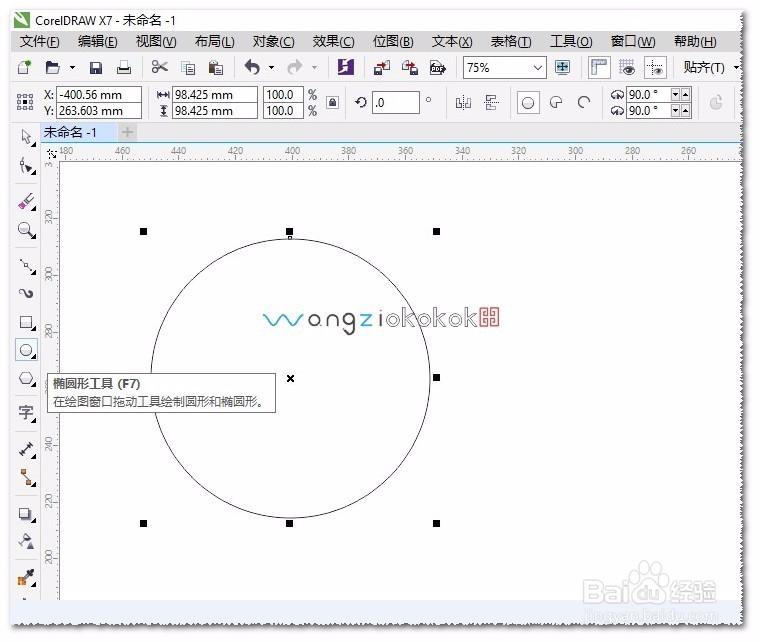 2/13
2/13改变一下圆形的大小 ——改为60MM的圆。如图
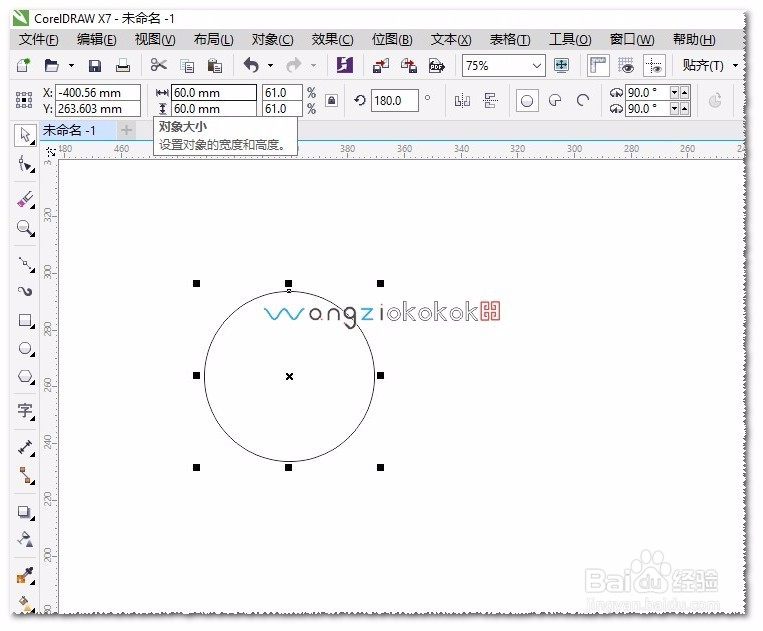 3/13
3/13选中图形使用交互填充工具——点击渐变填充(默认为黑白渐变)。如图

 4/13
4/13渐变填充(默认为黑白渐变),那么要对渐变色进行改变。选中一端方形控制点,把这个改为红色。(当然你可以更改为不同的颜色!)如图

 5/13
5/13选中另一端方形控制点,把这个改为黄色。(当然你可以更改为不同的颜色!)如图
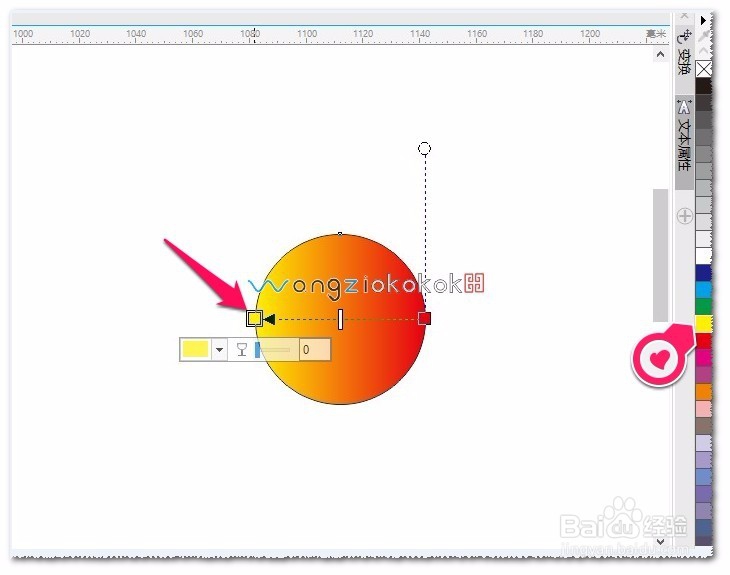 6/13
6/13还可以使用点击控制点——弹出小窗口,点击小三角——弹出选择颜色的窗口,可以在这里改变颜色。如图
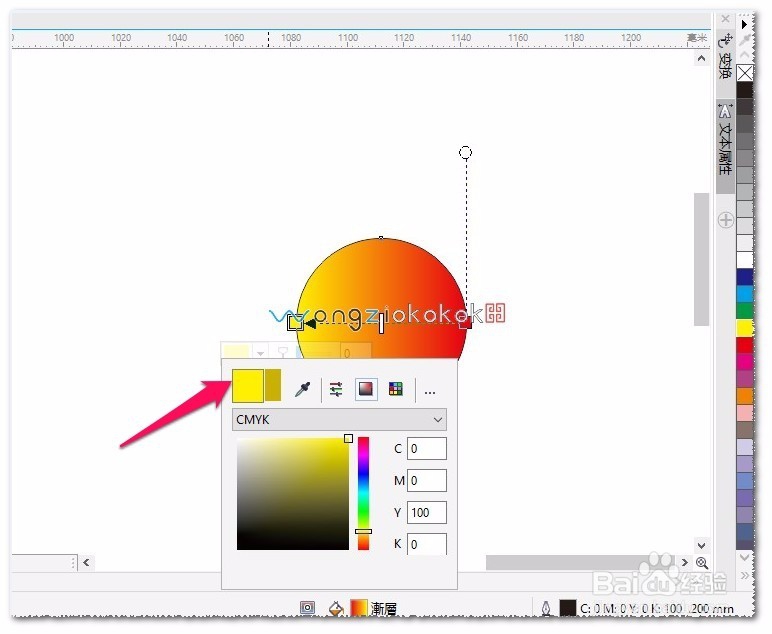 7/13
7/13要想达到360度渐变的圆形——这里还要改变一下渐变的方式。把渐变的方式改变圆锥形渐变填充。如图
 8/13
8/13这样效果就差不多了,就是锥形不是很明显。怎么增加锥形的立体感呢?如图
 9/13
9/13这里选中前面做好的渐变圆形,再复制一个出来使用。把默认的渐变填充,改为重量和镜像。如图

 10/13
10/13选中圆形对使用透明工具,对透明进行调节。如图

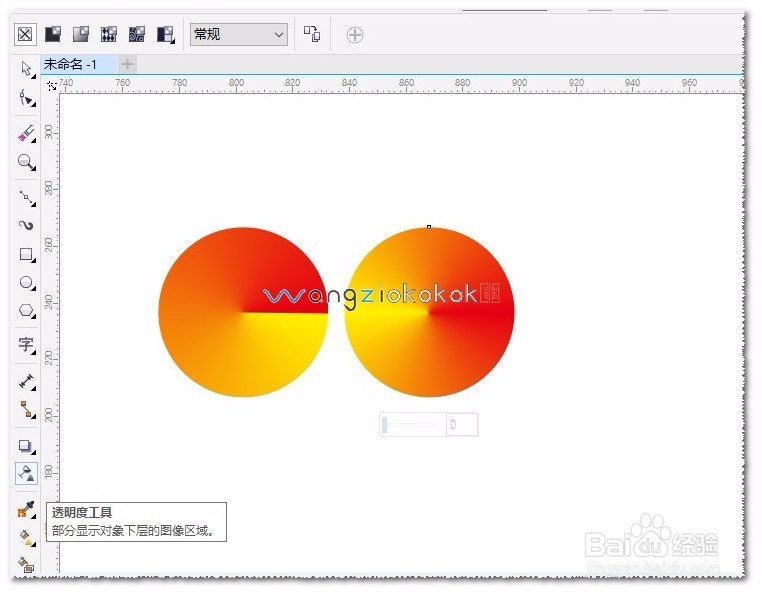 11/13
11/13把渐变透明度下的模式改为椭圆形渐变透明度。如图
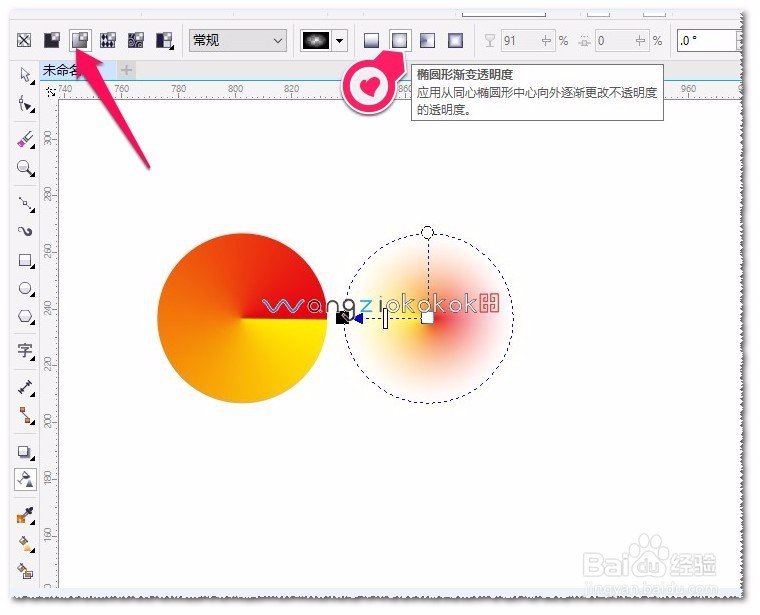 12/13
12/13选中同个图形,进行居中叠放——注意:有做透明度的锥形渐变放在上层。如图
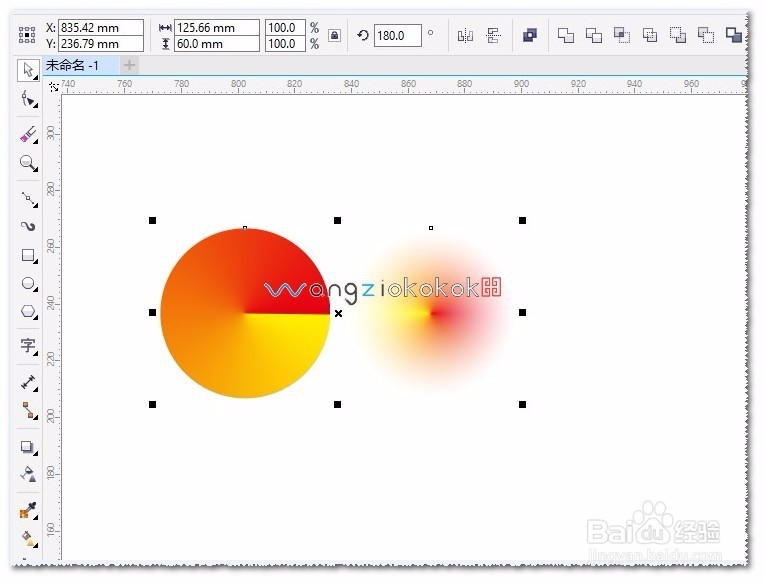
 13/13
13/13这个最后做出来的效果——锥形就会更加立体化。如图

 注意事项
注意事项如果对你有帮助或喜欢请点个赞、投个票、再点评一下,写个有得,还可以收藏或分享哦 !
wangziokokok原创经验未经过本人同意,请勿随便转载(谢绝转载)! ! !
交互式渐变工具交互式透明工具CDR平面设计CDR工具应用渐变模式的应用版权声明:
1、本文系转载,版权归原作者所有,旨在传递信息,不代表看本站的观点和立场。
2、本站仅提供信息发布平台,不承担相关法律责任。
3、若侵犯您的版权或隐私,请联系本站管理员删除。
4、文章链接:http://www.1haoku.cn/art_1131993.html
 订阅
订阅